Freshdesk zu Freshdesk Datenmigration durchgeführt schmerzlos
Verschlüsselt Chats, gesicherte Server, neueste Autorisierung Methoden
Automatisierter Ansatz, keine Operationen Zeitüberschreitung, ausgeschlossene Arbeitsabläufe Pausen
Fairer Belastung zur Lieferung der Gelegenheit + Rechnung Gleichgewicht
Wir bekammen das Vertrauen von Unternehmensbereichen in verschiedenen Branchen erworben




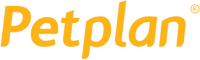

Datenmigration Zeitplan: 1-2 Wochen
Vorbereitung
Projekt- und Anforderungsbewertung
Beginnen Sie Ihre Migration, indem Sie Aufzeichnungen, Prozesse und Apps überprüfen. Bewerten Sie die Datenreinigung und Feldzuordnung zum Ziel. Erstellen Sie eine Übergangs Strategie, die umfasst dem Umriss und der Schulung für Reps.
Sicherheits- und Compliance-Überprüfung
Stellen sicher, dass die Daten den genügen. Konfigurieren Sie Berechtigungen und Zugriffseinstellungen, um die Migration zu sichern.
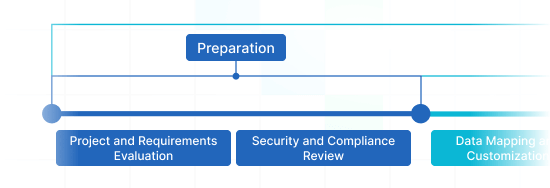
Migration
Datenmapping und -anpassung
Ordnen Sie Datensätze zwischen dem Source und Target. Entscheiden Sie sich für vorgefertigte benutzerdefinierte Einstellungen aus der Menü oder diskutieren Sie spezifische Personalisierungen für die Datensätze Migration.
Demo-Migration
Einrichten Sie eine kostenlose Demo Demo, um zu verstehen, wie der Übertragungs Werkzeug operiert. Untersuchen Sie die Ergebnisse und passen Sie die Zuordnung nach Wunsch.
Datenverifikation
Überprüfen Sie, dass alle übertragenen Datensätze im Target präzise, voll erfasst und angemessen strukturiert sind.
Vollständige Datenmigration
Übertragen Sie alle erforderlichen Datensätze, abdeckend Tickets, Kontakte, Anhänge und verwandte Informationen.
Delta-Migration
Netto Sie alle neueste oder aktualisierten Datensätze, die sich für die Dauer von der vollständigen Übergang modifiziert haben.
Intervall-Migration*
Die Übertragung kann gestoppt und fortgesetzt werden, um in Ihre Gliederung zu einzugliedern, ohne Unterbrechungen. Sie können bis zu fünf Instanzen anhalten für fünf Tage jeweils, organisiert von unserem Vertrieb Crew während der Bürozeiten.
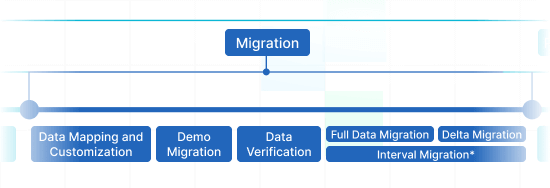
Nach-Migration-Phase
Inbetriebnahme
Starten Sie das Target für alle Benutzer. Deaktivieren Sie die Source, wenn es erforderlich ist, und speichern Sie die Datenbackups.
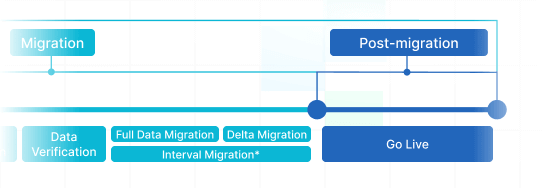
Welche Sorten von Entitäten kannst du von der Freshdesk auf die Freshdesk importieren?
Mit unserem Migrationsapp kannst du schmerzlos importieren oder exportieren massive Mengen von vielfältigen Daten Typen zu oder von Source Platform zu Target Platform. Schau dir das an die Details von Entitäten, die du migrieren kannst unter Verwendung von Automatisierungstool ohne zusätzliche Unterstützung
von technischen Vertretern.
Benötigst du eine unterscheidende Freshdesk zu Freshdesk Import oder Export Anforderungen?
Lass uns wissen, was du benötigst für einen angepassten Daten-Migration.
| Freshdesk objects | Freshdesk objects | |
|---|---|---|
| Help desk | ||
| Groups | Groups | |
| Agents | Agents | |
| Companies | Companies | |
| Contacts | Contacts | |
| Tickets | Tickets | |
| Knowledge Base | ||
| Categories | Categories | |
| Folders | Folders | |
| Articles | Articles | |
Warum vermitteln mit Help Desk Migration?
Keine Ausfallzeiten
Übertragen Aufzeichnungen ohne Unterbrechung - sicherstellen Sie Arbeitsabläufe reibungslos und unterstützen Sie Kunden wirksam.Erhöhte Effizienz
Mühelos bewegen Sie Daten und konfigurieren Sie voreingestellte und personalisierte Felder mit dem automatisierten Migration Wizard.Optimierter Ticket-Abruf
Der Migration Wizard repliziert Tickets und alle verknüpften Daten, wodurch die Datenstruktur intakt auf dem Ziel bleibt.Engagierter Support
Unser Support-Team ist bereit, um Sie durch Chat, E-Mail oder Telefon zu unterstützen.Umfassende Migrationsplanung
Unsere Migrationsexperten wird einen gut definierten Plan für den Datenimport entwickeln und effizienten Prozess und geschützte Daten sicherstellen.Flexible Anpassungen
Entscheiden Sie sich für vordefinierte Optionen oder bitten Sie um spezifischen Einstellungen, und wir stellen sicher, dass Ihre Daten präzise sind.
Wie arbeitet die Freshdesk zu Freshdesk Datenmigration durch?
Du kannst den Daten Import in fünf einfache Bewegungen durchführen, wenn du unser automatisiertes Migrations App wendest an. Wenn du jedoch besondere Bedürfnisse oder eine besondere Datenstruktur hast, kannst du einen benutzerdefinierten Ansatz wählen.
Plattformen verbinden
Verbinden Sie Ihre Quell- und Zielplattformen
Daten zuordnen und abgleichen
Geben Sie an, wie Ihre Daten übertragen werden sollen
Testen Sie es
Starten Sie eine Demo, um auf das Replikationstool und seine Ergebnisse zuzugreifen
Vollständige Datenmigration
Starten oder planen Sie Ihren Datenumstieg
Verstärke deine Freshdesk zur Freshdesk Export
mit diesen Merkmale
Teilen Sie eine automatisierte Daten-Übermittlungserfahrung, die Ihre Geschäfts Präferenzen entspricht. Der Help Desk Migration-Service bietet Funktionen, um Ihnen zu verarbeiten, Ihre Kundenservice Aufzeichnungen zu übermitteln auf die automatisierte und sichere Weise.
Übertragen Sie Inhaltsversionen Ihres Help Centers
Holen Sie Ihre mehrsprachige Hilfezentrumsartikel zu Ihrer gewünschten Helpdesk-App einfach! Anwenden Sie unsere „Inhaltsübersetzungen migrieren“ Funktionalität und übertragen Sie übersetzte Versionen jedes Artikels automatisch.
Anhänge Überspringen
Bietet deine gezielte Kundenservice-Tool Angebot kleiner Datenspeicher? Schalte Anhänge aus, insbesondere wenn deine aktuellen Daten keinen Wertverlust erleiden ohne sie. Die Zeit für die Migration wird deutlich verkleinert.
Markierung zu den exportierten Tickets anwenden
Wähle zusätzliche Tags zu den importierten Tickets hinzu - genau so, dass du sie nicht mit vorhandenen verwechselst. Du kannst die Tickets weiter klassifizieren, indem du Tags wie "verloren", "geschlossen" oder "nicht mehr antworten" vergibst.
Migrieren von Inline-Bildern als Anhänge
Möchtest du Bilder, die du in die Tickets hinzugefügt hast, nicht verlieren? Du kannst sie in die erwartete Helpdesk-System als Anhänge importieren.
Testen Sie unsere Demo mit benutzerdefinierten Datensätzen durch Export von 20 Entitäten
Nehmen Sie keine Risiken auf sich. Beweisen Sie, dass Sie genau wissen, wie die Entitäten aussehen nach der Import. Die Demo mit benutzerdefinierten Daten von Help Desk Migration ermöglicht es Ihnen, 20 Entitäten für eine Testmigration auszuwählen.
Migriere die neuesten Daten zuerst
Wählen Sie diese Option, um Ihre neuesten Datensätze in chronologischer Abfolge von neuesten zu ältesten zu verschieben. Die Fähigkeit gilt ausschließlich für die Vollmigration.
Deine Helpdesk-Daten Import sind Geschützt in jeder Phase auf dem gesamten Weg Durchlauf
Mit Help Desk Migration Lösung, brauchst du dir keine Sorgen um die Sicherheit von kritischen Geschäftsdaten zu machen. Wir prüfen häufig alle Server und nehmen Verbesserungen vor, damit deine Geschäftsdaten abgeschirmt gemäß den frischen Empfehlungen sind.
Wir einsetzen eine bestätigte Zwei-Faktor Authentifizierungs Richtlinie
Unser Migration Wizard anwendet die Vorteile von 2FA Authentifizierung. Zusätzlich, können nur deine Vertreter Innen mit Admin-Zugriffsrechten deine Freshdesk Informationen exportieren. Mit diesen Sicherheitsmaßnahmen Maßnahmen in Ordnung, solltest du dir keine Sorgen über Leaks zu machen.
Wir beschäftigen 3-Ebene Geschäftsdaten Security
Help Desk Migration bietet 3 Stufen von Aufzeichnungen Sicherheit. Auf der physischen Ebene bewachen wir unsere Datenhosting Einrichtungen vor jedem Angriff. Auf der App Ebene verhindern wir jeden verbotenen Zugang zu deinen Geschäftsunterlagen auf unserer Dienst. Und, zu guter Letzt, auf der Netzwerk Schicht, sichern wir unsere Netzwerke vor Cyber Schaden.
Befolgen Sicherheit Grundlagen
Unser Help Desk Migrationsservice verpflichtet sich zu obersten Sicherheits-Levels, die Lieferung maximale Sicherheit für Ihre Daten bieten. Wir erfüllen die Forderungen und Anforderungen von HIPAA, CCPA, PCI DSS Level 1, GDPR und anderen integralen Daten-Schutz Ebenen. Und unsere breit Compliance Set wird immer groß.
Wie viel kostet die Datenmigration von Freshdesk zu Freshdesk
Wie viel müssen Sie in den Wechsel von Freshdesk zu Freshdesk investieren? Die Kosten richten sich hauptsächlich nach dem Volumen der Datensätze, die Sie verschieben möchten, der Komplexität Ihrer Anforderungen und den Funktionen, die Sie auswählen, oder der von Ihnen angeforderten benutzerdefinierten Arbeit. Starten Sie eine kostenlose Demo, um die Leistung des Migrationsassistenten zu testen und zu erfahren, wie viel Ihr Datenwechsel kosten wird.
Starten Sie eine Demo, erhalten Sie den PreisFeedback hilft uns, unseren Werkzeug zu verbessern.

Erfahren Sie, wie Sie sich auf die Freshdesk-Datenmigration vorbereiten
Bereiten Sie sich auf die Freshdesk-Datenmigration vor, indem Sie sich eine ausführliche Schritt-für-Schritt-Anleitung ansehen
Häufig gestellte Fragen
Um Freshdesk nahtlos mit Freshdesk zu integrieren, befolgen Sie einfach diese Schritte, um Ihre Datenmigration über unseren innovativen Migrations-Assistenten zu konfigurieren.
Beginnen Sie damit, Ihr Freshdesk-Konto als Quelle festzulegen, von dem Ihre Daten extrahiert werden. Anschließend benennen Sie Ihr Freshdesk-Konto als Ziel, wohin alle Ihre Daten nahtlos importiert werden. Übernehmen Sie die Kontrolle über den Prozess, indem Sie die Arten von Datensätzen auswählen, die Sie migrieren möchten, die Feinabstimmung von Feld- und Entitätszuordnungen vornehmen und entscheiden, ob Sie Ihre importierten Tickets mit zusätzlichen Informationen anreichern möchten.
Darüber hinaus haben Sie die Möglichkeit, Anrufaufzeichnungen zu migrieren, Nebengespräche zu übertragen oder sogar mehrsprachige Versionen von KB-Artikeln einzubeziehen. Diese vielseitigen Optionen stehen Ihnen über unsere vorgefertigten Automatisierungen zur Verfügung. Wenn Sie jedoch spezifische Anpassungswünsche haben, zögern Sie nicht, uns zu kontaktieren. Wir sind hier, um mit Ihnen in Kontakt zu treten und die maßgeschneidertsten Lösungen für Ihre Anforderungen zu erkunden.
Navigieren Sie zum Tab "Tickets" und suchen Sie das Ticket, an dem Sie arbeiten müssen. Klicken Sie auf das Ticket, um es zu öffnen. Jetzt auf der ganz rechten Seite erweitern Sie das Panel "Verknüpfte Tickets". Von hier aus können Sie entweder einen neuen Tracker erstellen oder ihn mit einem vorhandenen Tracker verknüpfen. Beachten Sie bitte, dass diese Funktion in Freshdesk ausschließlich ab dem Pro/Garden Plan und höher verfügbar ist.
Mit der Integration von Freshdesk und Freshservice können Ihre Teams eine Vielzahl von Vorteilen nutzen. Diese Integration ermöglicht es den Agenten, effizient an Kundensupport-Anfragen zu arbeiten, die Input von internen Teams erfordern, und reduziert letztendlich die durchschnittliche Lösungszeit Ihres Helpdesks. Darüber hinaus verbessert sie die Produktivität der Agenten und minimiert das Fehlerpotenzial durch automatische Ticketerstellung und nahtlose Informationsweitergabe. Die Verantwortlichkeit wird ebenfalls verbessert, da Sie den Fortschritt der Arbeiten der internen Teams leicht verfolgen können. Darüber hinaus rationalisiert die Integration die Kommunikation, indem sie den kompletten Kontext der Kundensupport-Anfragen innerhalb von Freshservice bietet, was die Notwendigkeit für mehrfache Hin- und Her-Kommunikation reduziert und die allgemeine Effizienz des Kundensupports verbessert.
Um diese Funktion zu nutzen, navigieren Sie zunächst zum Tab "Tickets" und wählen Sie das Ticket aus, an dem Sie arbeiten müssen. Erweitern Sie dann das Panel "Verknüpfte Tickets", das sich auf der ganz rechten Seite befindet. Von hier aus haben Sie die Möglichkeit, entweder einen neuen Tracker zu erstellen oder ihn mit einem vorhandenen Tracker zu verknüpfen. Beachten Sie, dass diese Funktionalität in Freshdesk ausschließlich ab dem Pro/Garden Plan und höher verfügbar ist.
Freshservice und Freshdesk erfüllen innerhalb des Bereichs Kundenbetreuung und IT-Management unterschiedliche Zwecke. Freshservice ist als IT-Support-Tool konzipiert und darauf ausgerichtet, technische Probleme und Infrastruktur innerhalb einer Organisation zu behandeln und zu verwalten. Freshdesk hingegen ist in erster Linie eine Kundenservice-Lösung, die darauf abzielt, Kundenanfragen, Probleme und Anfragen im Zusammenhang mit Produkten oder Dienstleistungen zu verfolgen und zu lösen.
Um zwei oder mehr Tickets zu fusionieren, befolgen Sie diese Schritte:
- Navigieren Sie zum Tab "Tickets" innerhalb Ihres Ticketverwaltungssystems.
- Wählen Sie aus der angezeigten Liste der Tickets diejenigen aus, die Sie fusionieren möchten, indem Sie die Kontrollkästchen neben jedem Ticket verwenden.
- Sobald Sie die gewünschten Tickets ausgewählt haben, suchen Sie die Option "Fusionieren" und klicken Sie darauf. Diese Aktion startet den Prozess, die ausgewählten Tickets in ein einzelnes, konsolidiertes Ticket zu fusionieren.
Vollständig Freshdesk zu Freshdesk Import in mehreren Klicks
Importiere deine Geschäftsdaten von der Freshdesk zur Freshdesk mühelos ohne zu unterbrechen von dem, was wahrhaftig zählt — die Bedenken deiner Kunden zu lösen. Help Desk Migration Lösung erledigt all die Arbeit hinter den Kulissen, während du einfach nur genießt, die Benutzung Antworten auf deine Klienten Fragen deine ausgewählte Plattform.
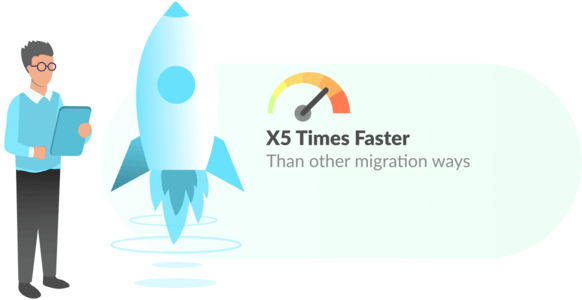
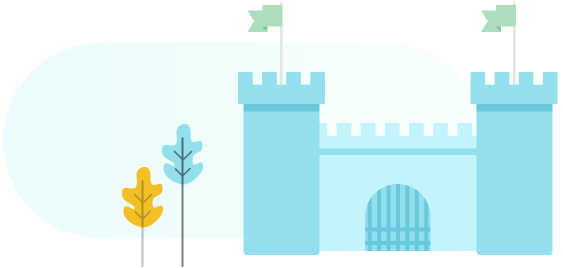
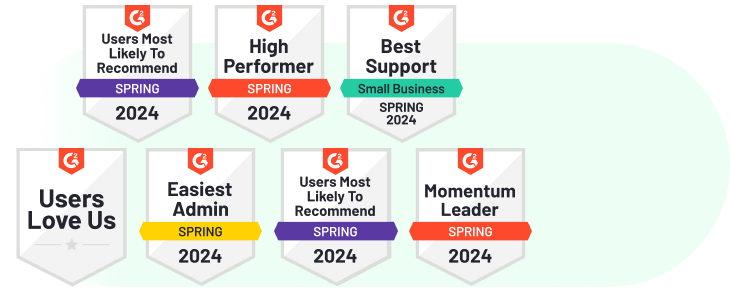
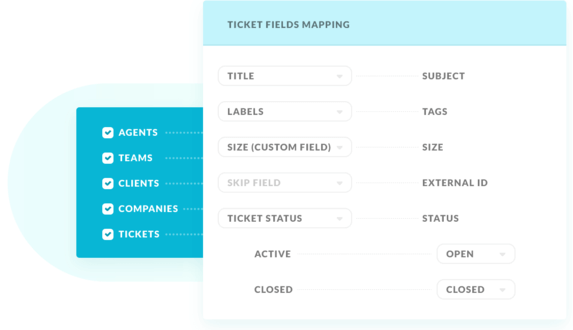
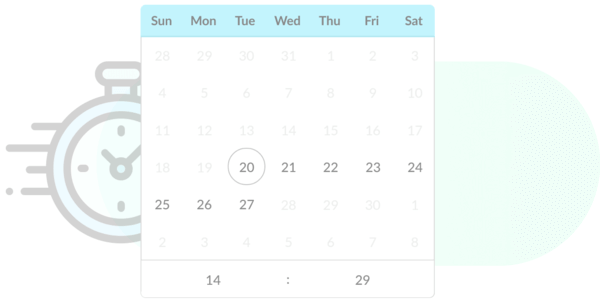
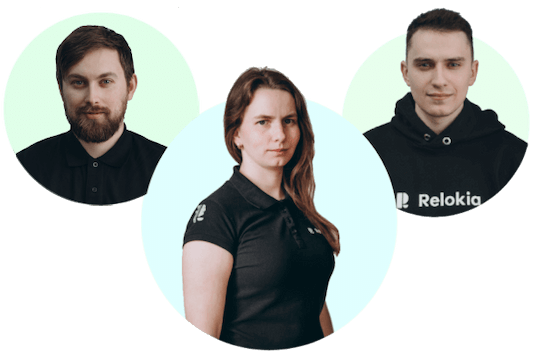
 Gauthier Escorbiac
Gauthier Escorbiac Chantelle Viani
Chantelle Viani Nicola Mustone
Nicola Mustone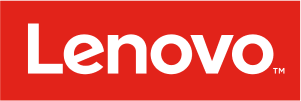
 Ionut Birzu
Ionut Birzu Steve Milligan
Steve Milligan
 Paul McCabe
Paul McCabe
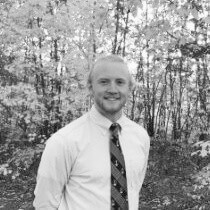 Andrew Cassano
Andrew Cassano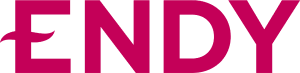
 Tom Doulos
Tom Doulos
 Noga Edelstein
Noga Edelstein